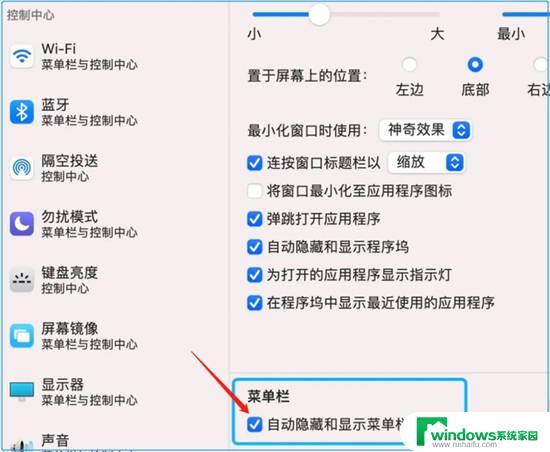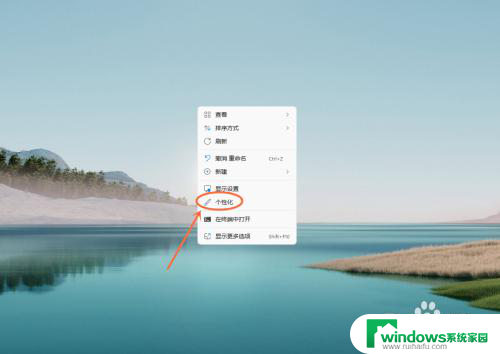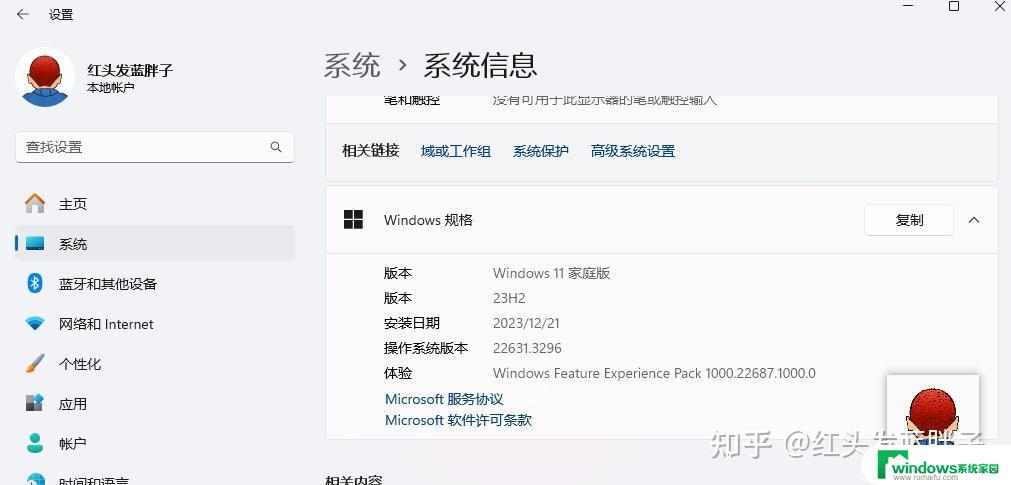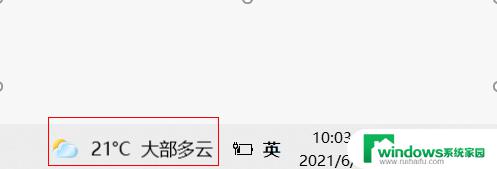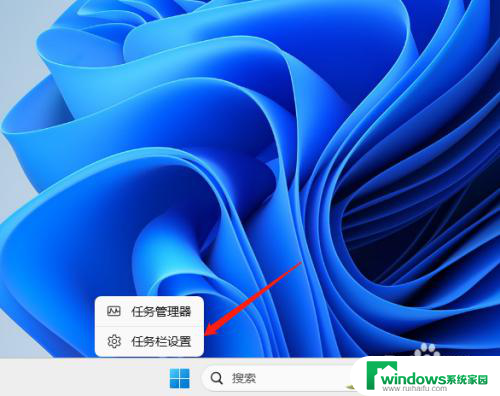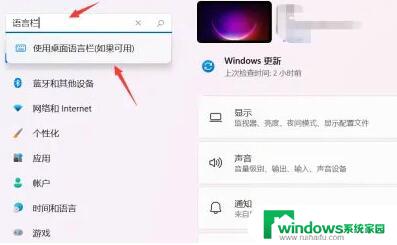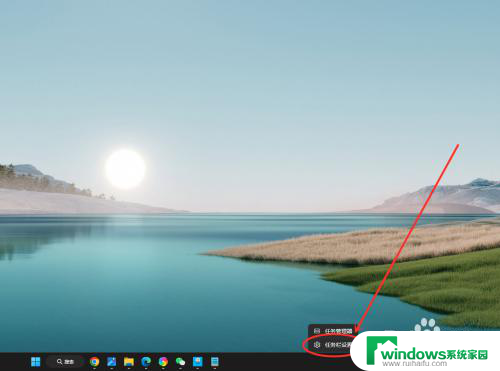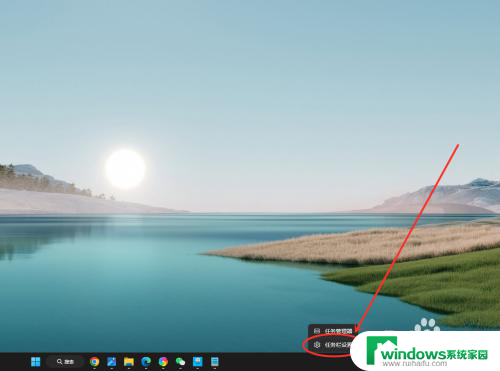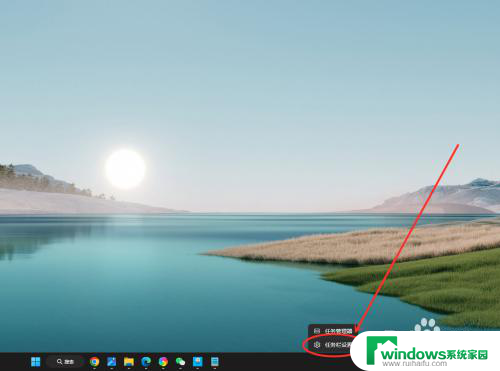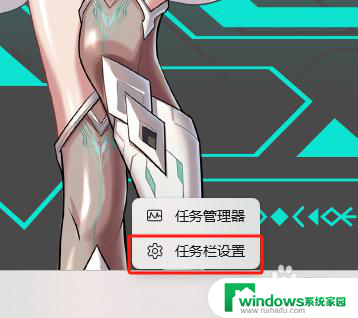win11怎么将任务栏隐藏 win11任务栏怎么隐藏
更新时间:2024-10-24 16:32:57作者:xiaoliu
在使用Windows 11操作系统时,任务栏是我们经常会使用到的一个功能区域,有时候我们可能会觉得任务栏占据了屏幕上的空间,想要将其隐藏起来。如何将Win11的任务栏隐藏起来呢?在Win11系统中,隐藏任务栏非常简单,只需要进行几个简单的操作就可以实现。接下来我们就来看看Win11任务栏隐藏的具体步骤。
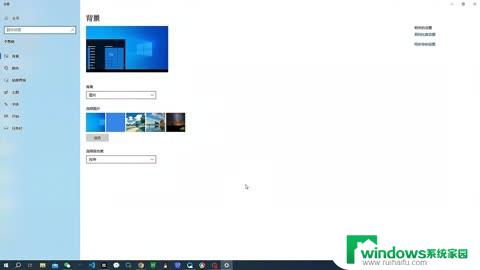
方法一:
1、首先我们右键任务栏,点击“ 任务栏设置 ”。
2、接着点击“ 任务栏行为 ”。
3、随后在里面选择“ 自动隐藏任务栏 ”即可。
方法二:
1、右键鼠标点击“ 个性化 ”。
2、然后在里面找到“ 任务栏 ”。
3、接着我们点击“ 自动隐藏任务栏 ”就可以了。
以上就是win11怎么将任务栏隐藏的全部内容,有需要的用户就可以根据小编的步骤进行操作了,希望能够对大家有所帮助。